.NET CORE 这么久了一直没有成功打通过,今天花了点儿时间做了一个小DEMO,首次完成并且部署上线。记录一下。
DEMO中只是测试了一下从MSSQL中获取数据,并且显示在页面上,涉及到了数据库连接,以及相关的部署步骤。一直到域名绑定。
最终上线的网址:http://test.core.68weitang.cn/ 因服务器过一段时间即到期,该网址有可能无法访问,相关源代码附在最后。
项目结构图:
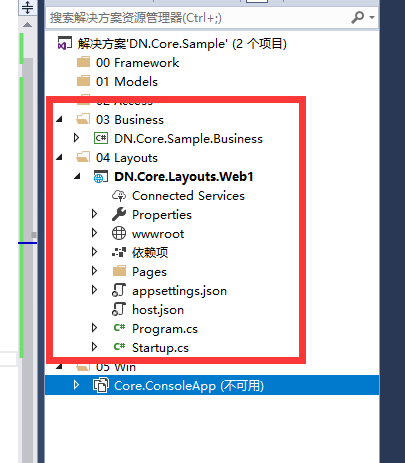
引用了Business类库项目,Business业务层实现具体的业务,这个项目只做了连接MSSQL数据库,随机获取10条数据,转换成List<AccountVO>的对象。
Layouts项目就是调用Business业务层获取数据列表。代码如下:
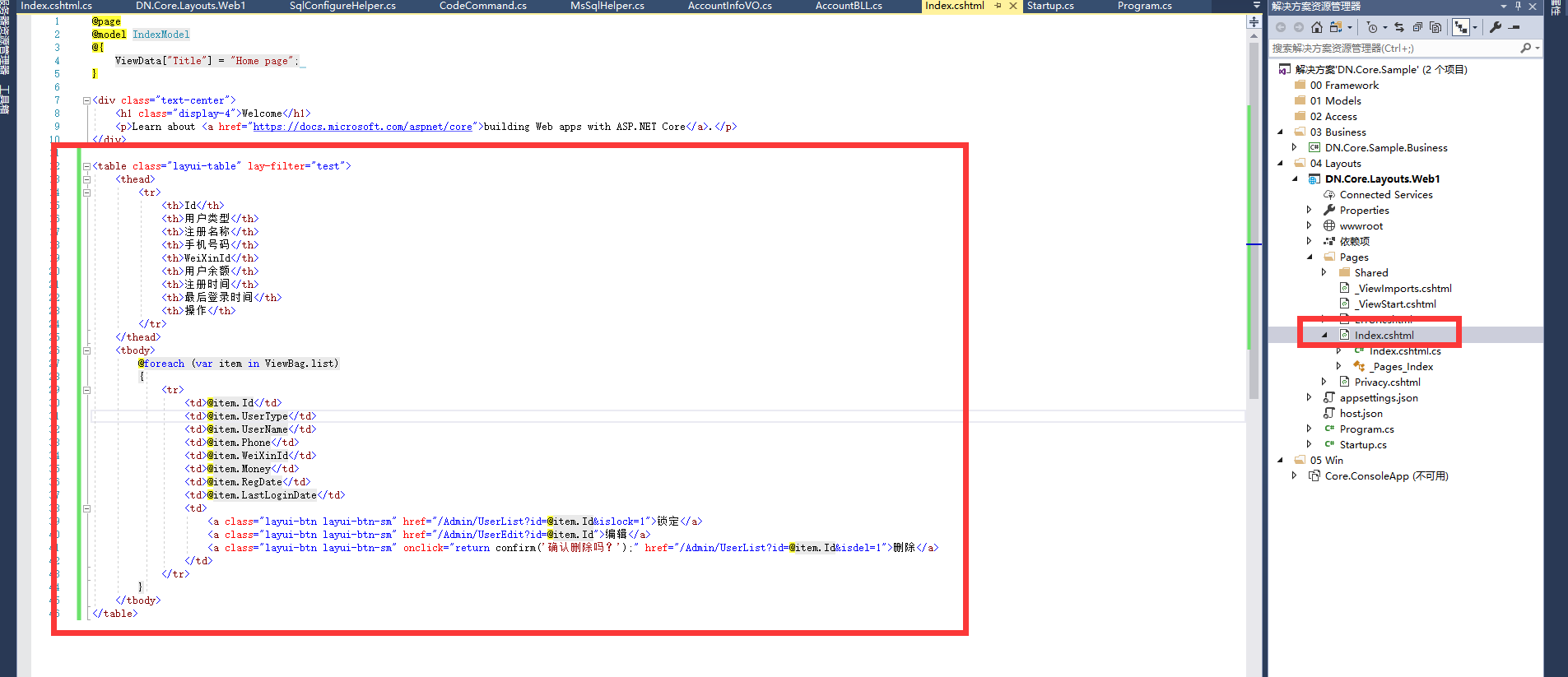
后台代码。
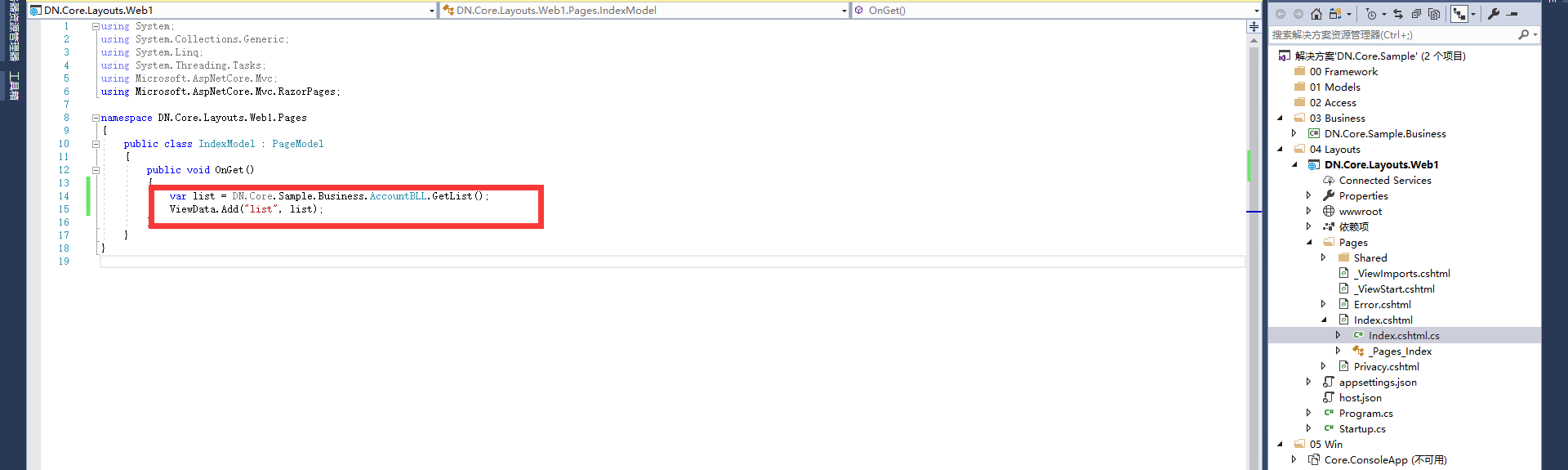
代码完成之后,发布即可。
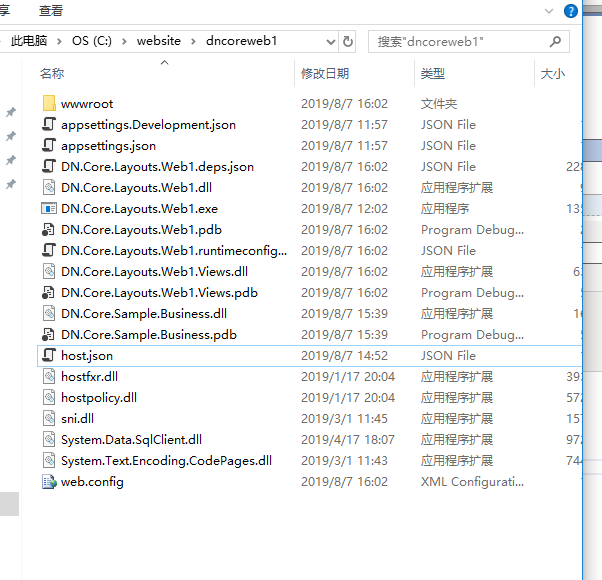
整个代码部分的工作就完成了,接着咱们来做部署方面的工作。
测试的服务器是阿里云的一台最低配置的ECS,1个CPU,500M内存,系统装的是CentOS 7.6的版本。
之前一直在安装linux的环境上面有很大的问题,上传文件要装XFTP,WEB服务器要使用nginx等,对于没怎么深入玩过LINUX的人,很头疼。后来发现宝塔这个软件非常好用,强烈推荐,安装也比较简单。
官方文档地址:https://www.bt.cn/bbs/thread-19376-1-1.html,其实就一个命令就行了,非常简单。安装完成之后,会显示宝塔的用户名和密码,这个需要记录下,后面会用到。类似于下图
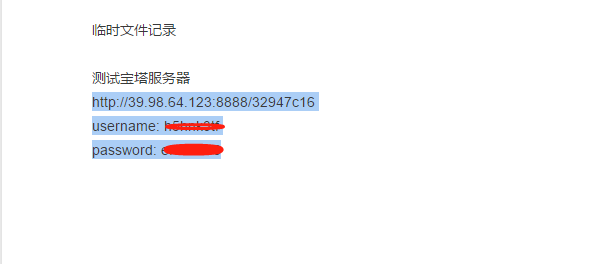
安装宝塔,主要是解决在LINUX中上传文件,配置WEB服务器等,比较方便,这个并不是必须要装的,如果LINUX经验比较充足的话,可以不用这个。我下面的都是基于宝塔页面操作的。
将我们发布的CORE的程序,打包截图如下。
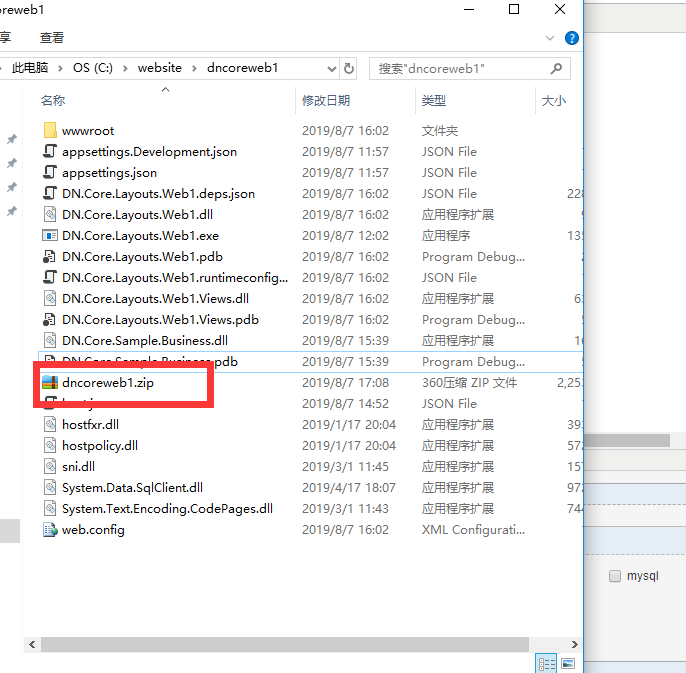
登录宝塔:点击左侧的文件菜单,下面是截图示例。
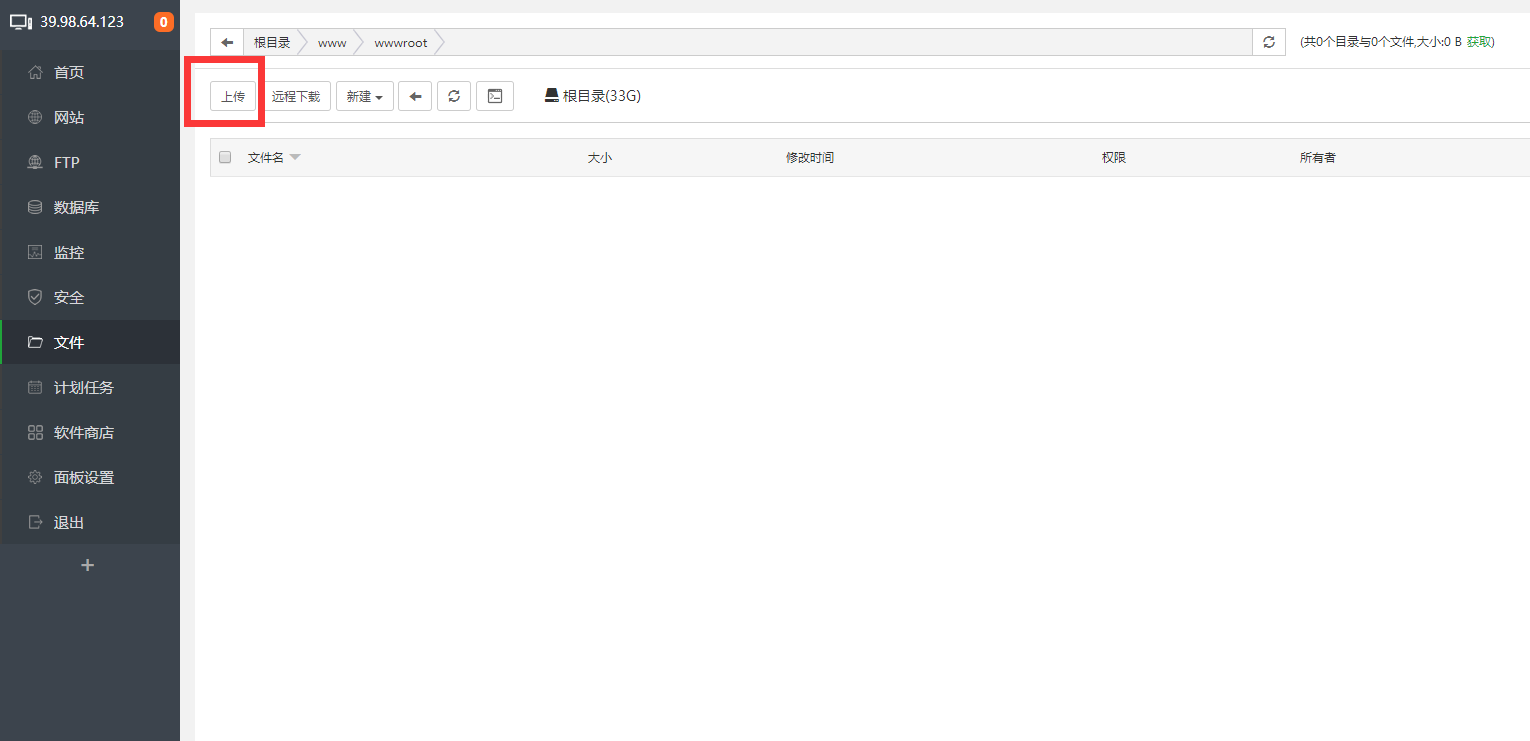
点击上传
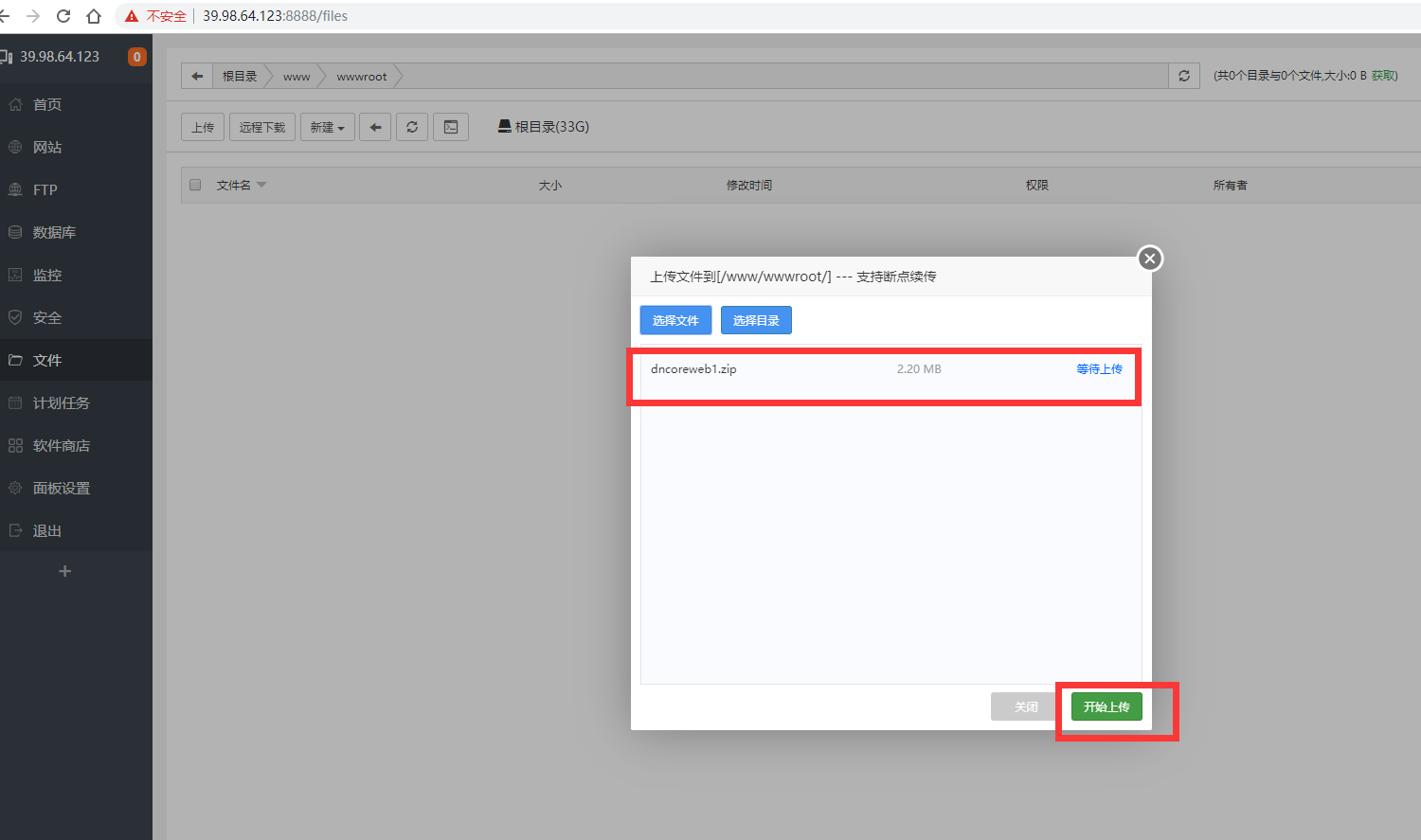
选中当前的文件,点右下角的开始上传,如果碰到文件上传的失败的问题,有可能是宝塔的版本的问题,或是文件太大,这个我碰到过。
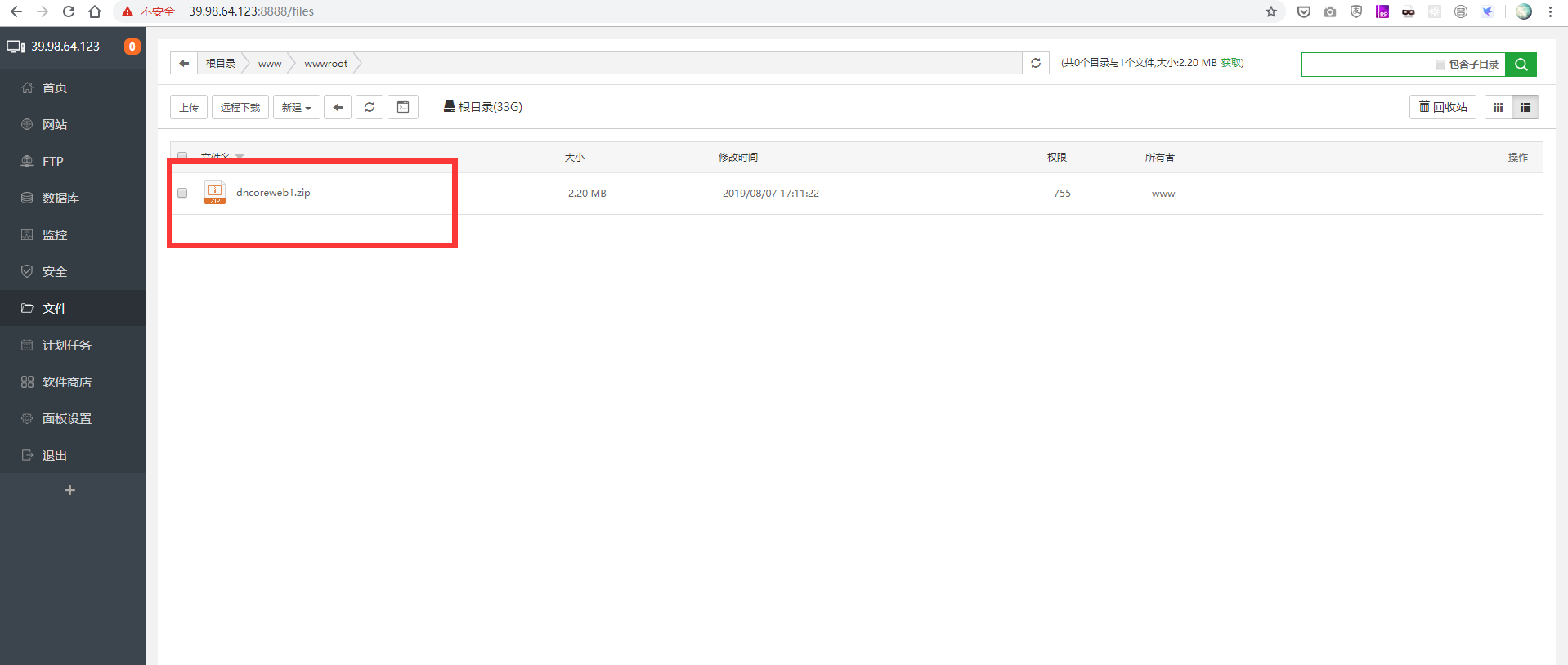
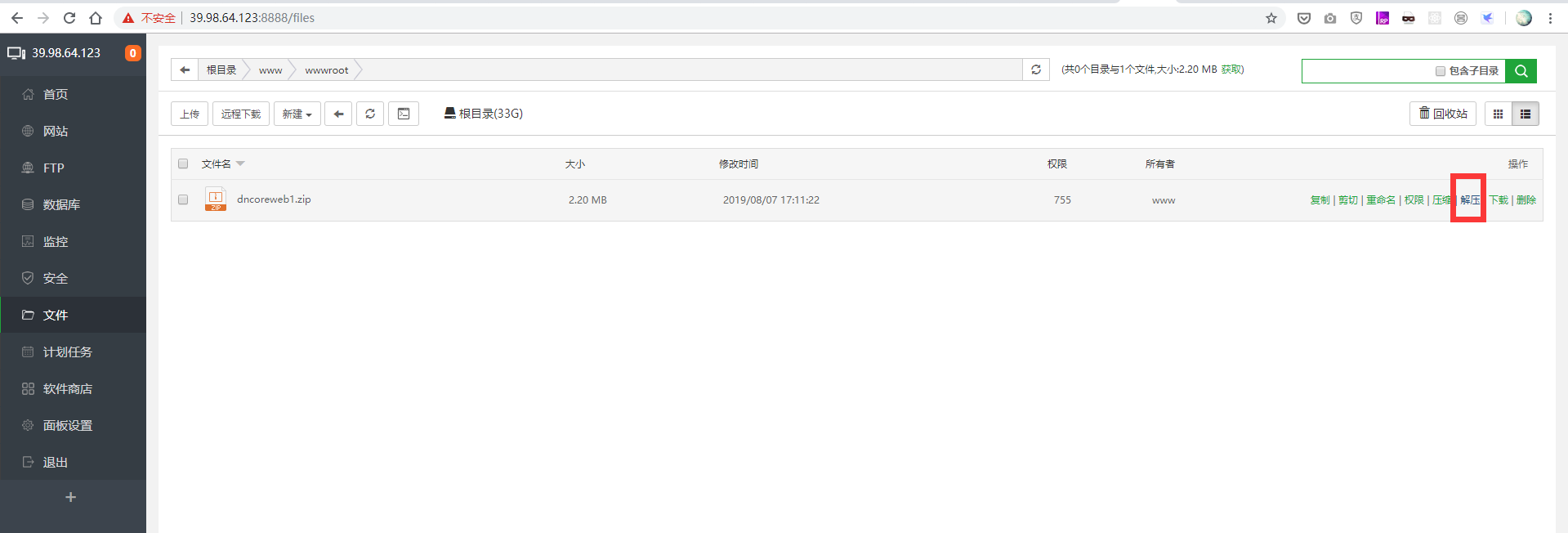
文件后面有个解压的操作项,直接解压就行 。
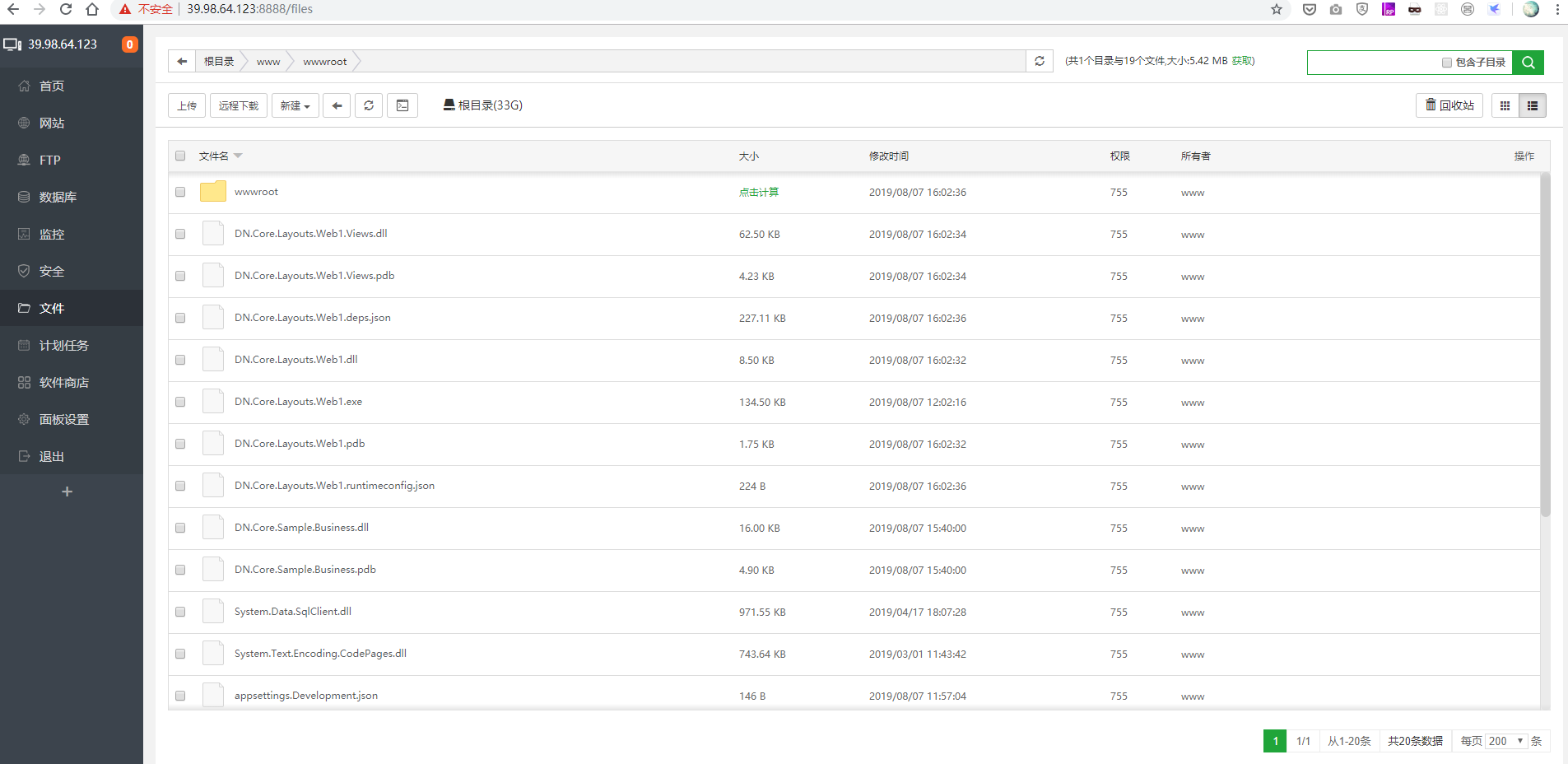
解压完成之后,整体目录下面就是这样了。
打开CRT软件,使用ROOT登录上服务器之后,用这个命令 dotnet --info,看一下是否有效,如果无效,就说明没有安装NET CORE,我这个DEMO是使用的CORE 2.2,打开微软的安装地址,选择对应的服务器安装即可。
https://dotnet.microsoft.com/learn/dotnet/hello-world-tutorial/install 需要注意的是,要选择对应的服务器。

安装完成之后,再输入dotnet --info 应该就显示和我下面的截图一样了。
咱们回到CRT中来,宝塔的中上传的文件,一般是放在www/wwwroot/目录下,CRT里面用CD /www/wwwroot/即可到了该目录。这个我还找了半天,不会玩的人真是醉了。
cd之后,可以用ls查看一下目录,我截图大家看一下。
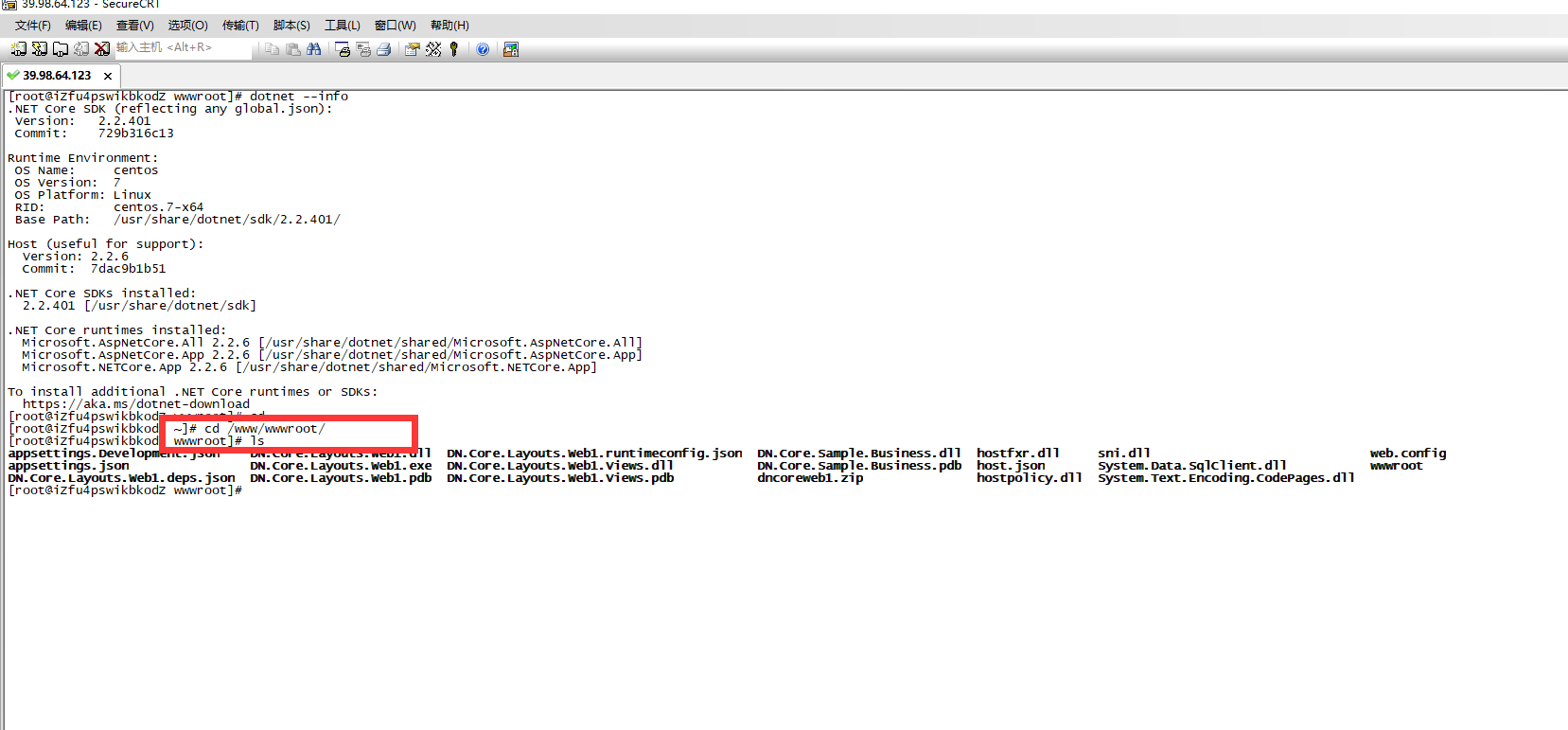
上面能看到我们所有发布的WEB文件了,因为己经在宝塔里面解压了,当然咱们的ZIP那个压缩文件也在。
再使用 dotnet web项目名称.dll,我们这个项目的命令大概是这个样子
dotnet DN.Core.Layouts.Web1.dll
下面的截图能看到启动了4001和4002两个端口
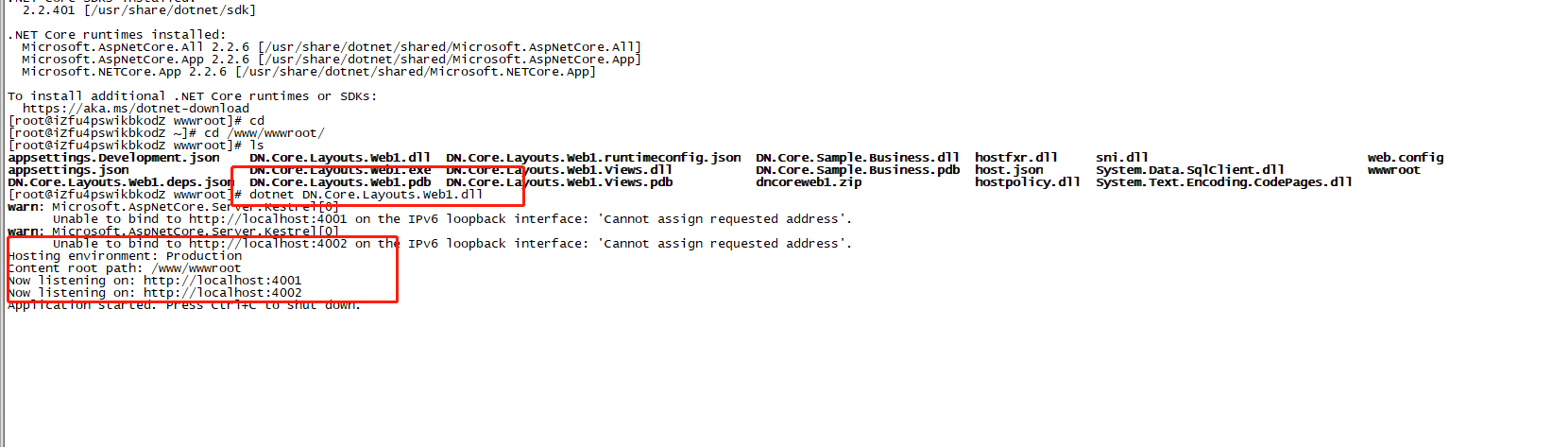
这个说明就成功了。
一般情况下,用服务器加端口的方式应该是能访问的。我这里面因为要用域名访问,所以需要在宝塔中安装nginx服务器做转发。
进入宝塔页面,左侧菜单 软件商店,安装即可。安装完成后有个设置项,如下截图。
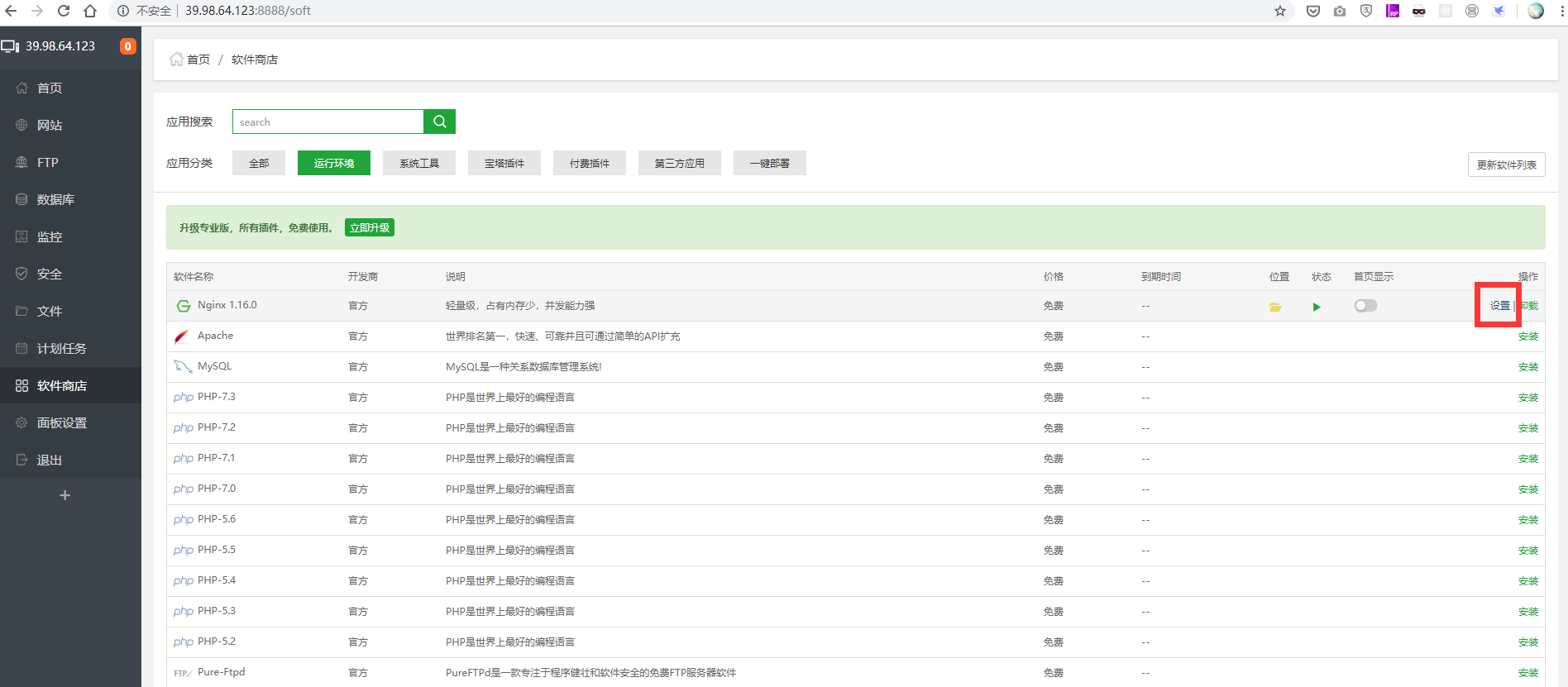
设置里面需要配置域名和对应的转发端口,即80对应的域名转发到咱们的4001服务上。
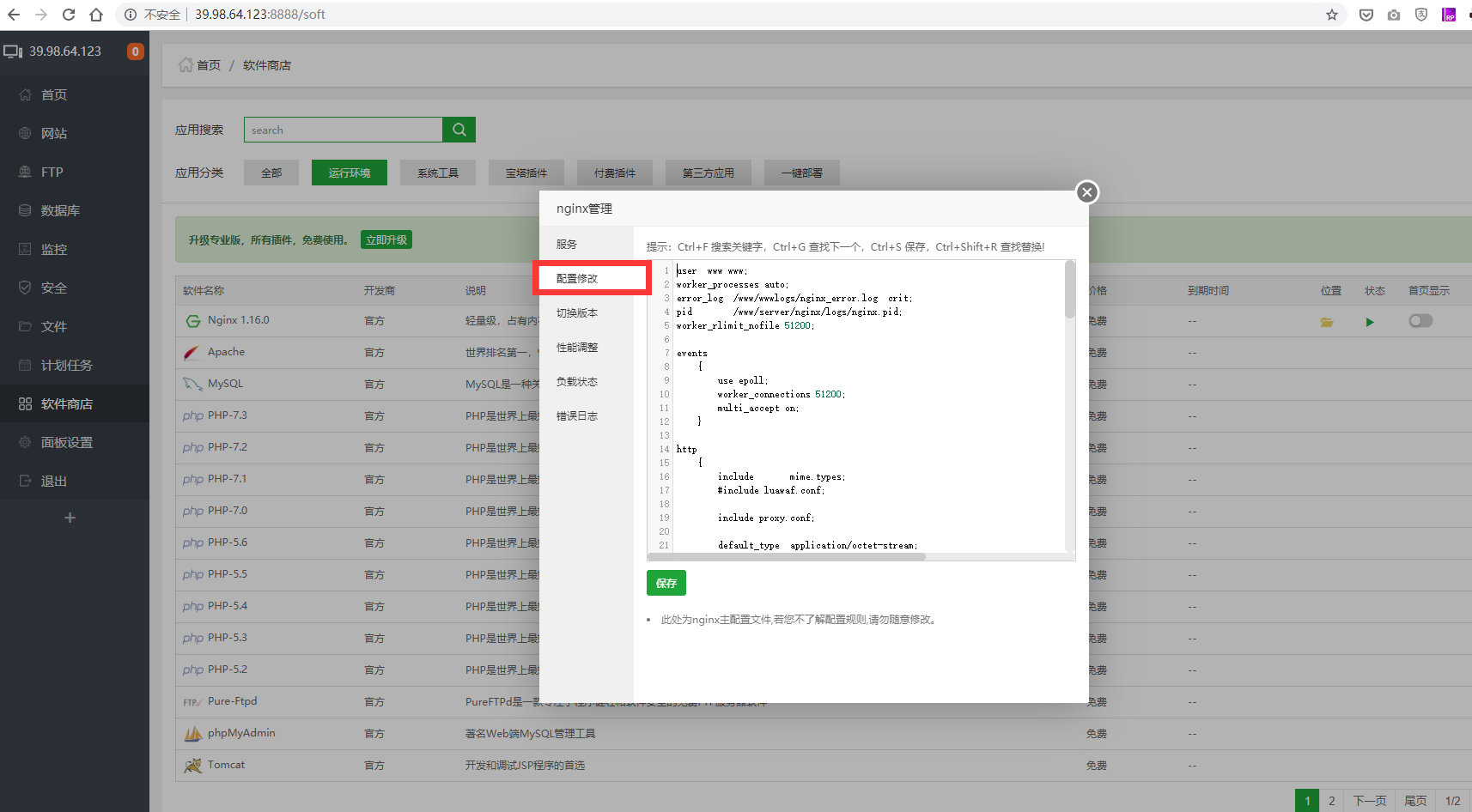
我把这个项目中使用的配置文件放在这里,大家可以参考一下。
1 user www www; 2 worker_processes auto; 3 error_log /www/wwwlogs/nginx_error.log crit; 4 pid /www/server/nginx/logs/nginx.pid; 5 worker_rlimit_nofile 51200; 6 7 events 8 { 9 use epoll; 10 worker_connections 51200; 11 multi_accept on; 12 } 13 14 http 15 { 16 include mime.types; 17 #include luawaf.conf; 18 19 include proxy.conf; 20 21 default_type application/octet-stream; 22 23 server_names_hash_bucket_size 512; 24 client_header_buffer_size 32k; 25 large_client_header_buffers 4 32k; 26 client_max_body_size 50m; 27 28 sendfile on; 29 tcp_nopush on; 30 31 keepalive_timeout 60; 32 33 tcp_nodelay on; 34 35 fastcgi_connect_timeout 300; 36 fastcgi_send_timeout 300; 37 fastcgi_read_timeout 300; 38 fastcgi_buffer_size 64k; 39 fastcgi_buffers 4 64k; 40 fastcgi_busy_buffers_size 128k; 41 fastcgi_temp_file_write_size 256k; 42 fastcgi_intercept_errors on; 43 44 gzip on; 45 gzip_min_length 1k; 46 gzip_buffers 4 16k; 47 gzip_http_version 1.1; 48 gzip_comp_level 2; 49 gzip_types text/plain application/javascript application/x-javascript text/javascript text/css application/xml; 50 gzip_vary on; 51 gzip_proxied expired no-cache no-store private auth; 52 gzip_disable "MSIE [1-6]."; 53 54 limit_conn_zone $binary_remote_addr zone=perip:10m; 55 limit_conn_zone $server_name zone=perserver:10m; 56 57 server_tokens off; 58 access_log off; 59 60 server 61 { 62 listen 888; 63 server_name phpmyadmin; 64 index index.html index.htm index.php; 65 root /www/server/phpmyadmin; 66 67 #error_page 404 /404.html; 68 include enable-php.conf; 69 70 location ~ .*.(gif|jpg|jpeg|png|bmp|swf)$ 71 { 72 expires 30d; 73 } 74 75 location ~ .*.(js|css)?$ 76 { 77 expires 12h; 78 } 79 80 location ~ /. 81 { 82 deny all; 83 } 84 85 access_log /www/wwwlogs/access.log; 86 87 listen 80; 88 server_name test.core.68weitang.cn; 89 90 location / { 91 proxy_pass http://127.0.0.1:4001; 92 proxy_http_version 1.1; 93 proxy_set_header Upgrade $http_upgrade; 94 proxy_set_header Connection keep-alive; 95 proxy_set_header Host $host; 96 proxy_set_header X-Real-IP $remote_addr; 97 proxy_set_header X-Forwarded-For $proxy_add_x_forwarded_for; 98 proxy_cache_bypass $http_upgrade; 99 } 100 } 101 include /www/server/panel/vhost/nginx/*.conf; 102 }
其中的87-99行是我加的代码,从域名映射到4001的端口。大家可以参考一下。
然后打开上面的域名就可以了。
另外,在这个过程中,阿里云的ECS可能会对端口有限制,这个需要在阿里云里面进行相关的设置。
第一次将CORE的程序跑在LINUX服务器上还是比较开心的,个人感觉难点,还是在LINUX服务器的安装配置这块,如果没用宝塔,真的是好麻烦,自己以前也用LINUX配置过,在安装部署的过程就是碰到各种问题,一直没有将CORE的程序发布成功,这次用了一下宝塔,感觉还是比较方便的。
代码有些是从其它项目中摘过来的,可能很不规范,因为只是做个示例DEMO。
文件下载地址,https://files.cnblogs.com/files/sp1086/DN.Core.Sample.zip
换成百度网盘吧,博客园的下载不好使了。
链接: https://pan.baidu.com/s/1zjmXUiDaINN_IdFOnseXUA 提取码: 49k5
下一步,计划把自己的一个小网站用CORE实现一下试试。到时候把代码也放上来。